【金士顿内存条上面参数详解 win10怎么看内存条的频率和型号】我们在购买电脑时,很多商家只会说内存条容量多大(如8G,16G,32G),但忽视了频率,内存的频率对于电脑也有不小的影响,就拿吃鸡游戏来说,高频内存能够很好的提升5%左右游戏性能,使游戏更加的顺滑流畅 。
00MHZ等,频率越高价格越贵,这里分享几种常见查看内存频率方法 。
一、内存条标签上看内存频率
取出电脑内存,找到带有标签的一面,上面有很多参数,比如金士顿第一排KVR24N17D8/8-SP,KVR代表经济型,,D8表示单面8颗颗粒,/8表示容量8G 。

文章插图
二、BIOS系统查看内存频率
打开电脑,开机显示主板LOGO时按DEL键,进入BIOS,进入之后选择Main(标准设定)
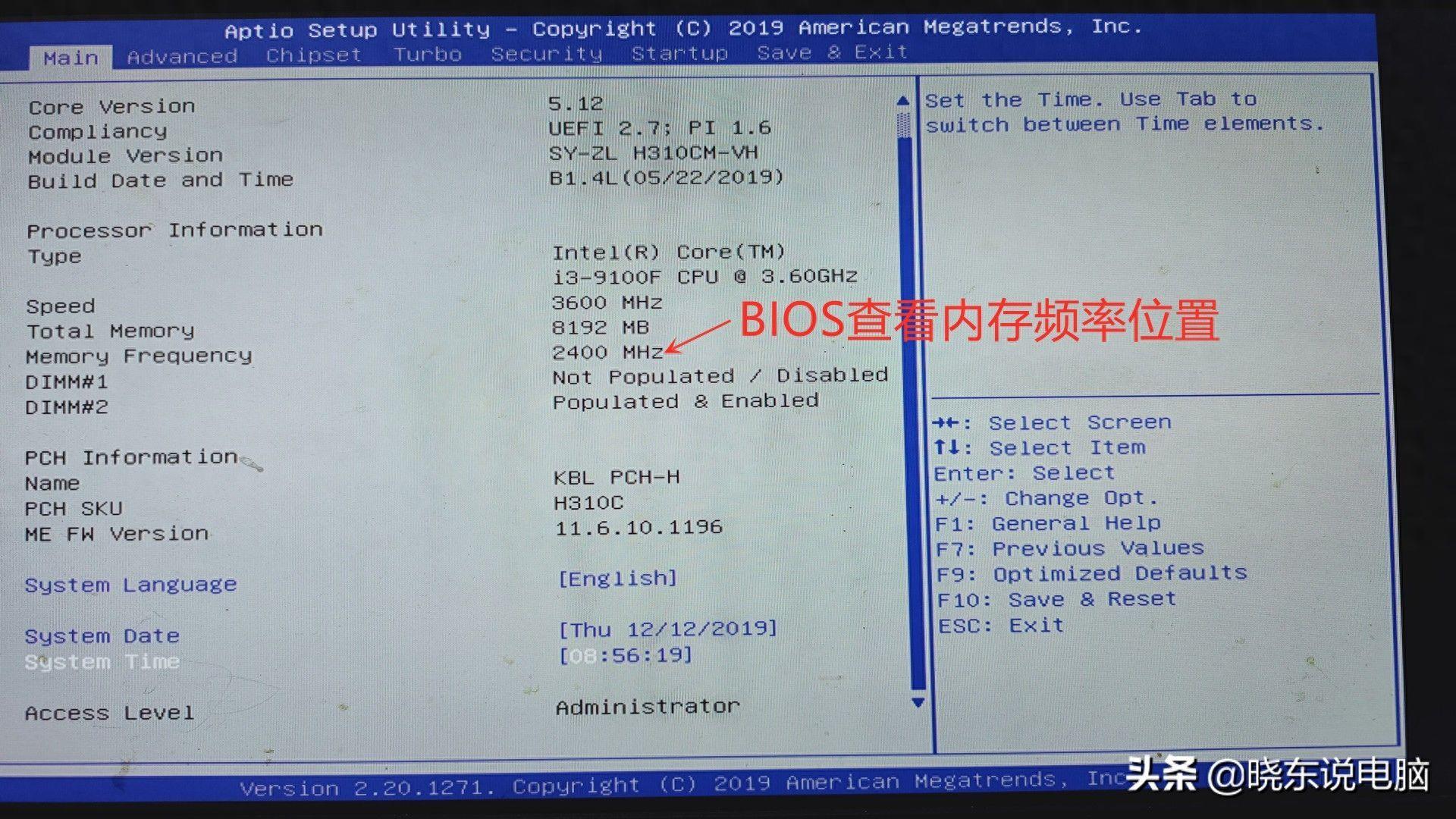
文章插图
三、进入电脑系统查看内存频率
进入win10系统,按组合键ctrl+alt+del,选择任务管理器,点击上方的性能,点击“内存”在右下方可以看到内存使用情况,以及速度2666MHZ,这里的速度指内存频率 。
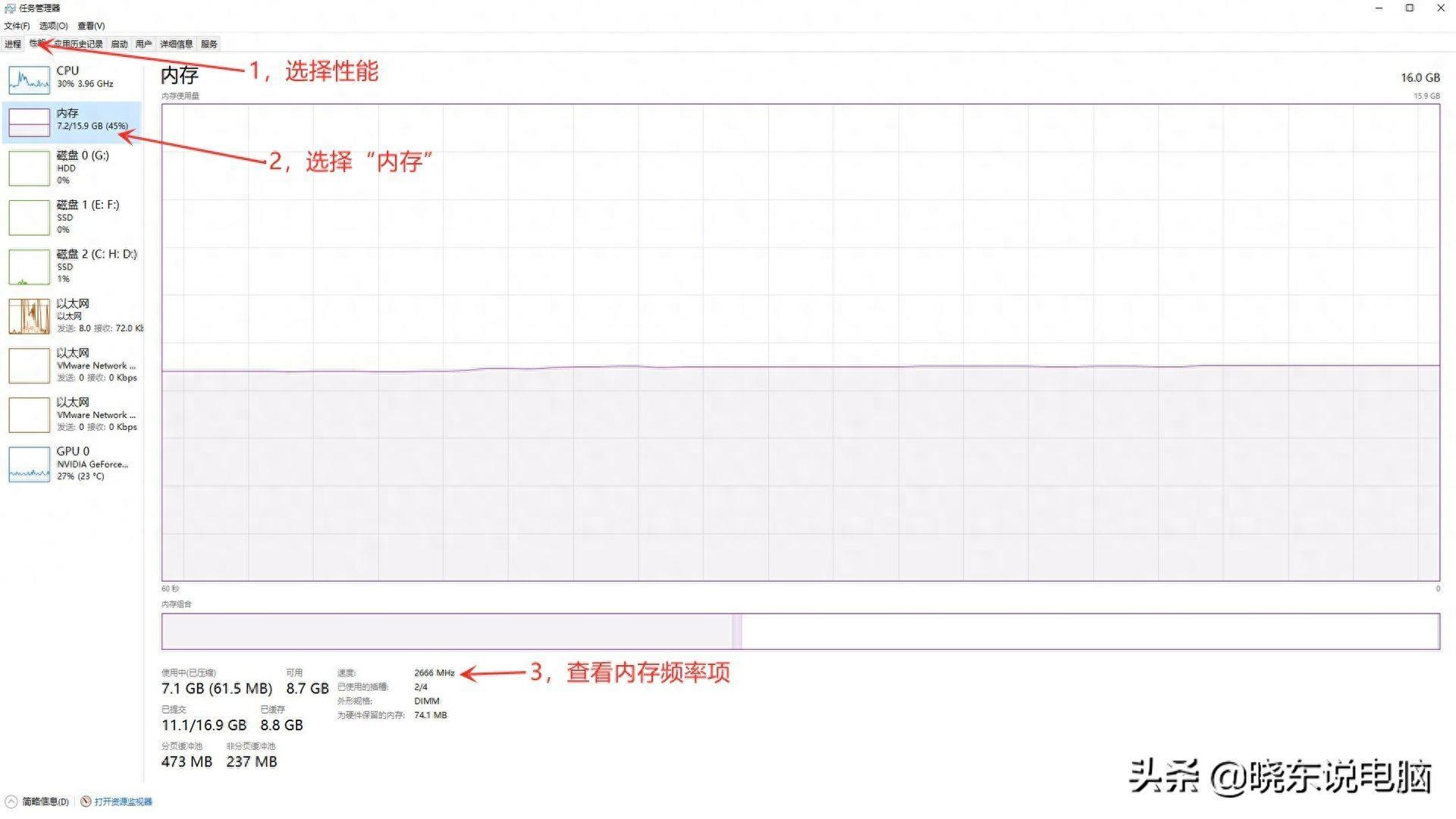
文章插图
如果你是win7或者XP系统可以下载“鲁大师”查看,安装好鲁大师,选择硬件检测,上面有电脑硬件的各个参数,直接查看内存项,容量,品牌,频率都在其中 。
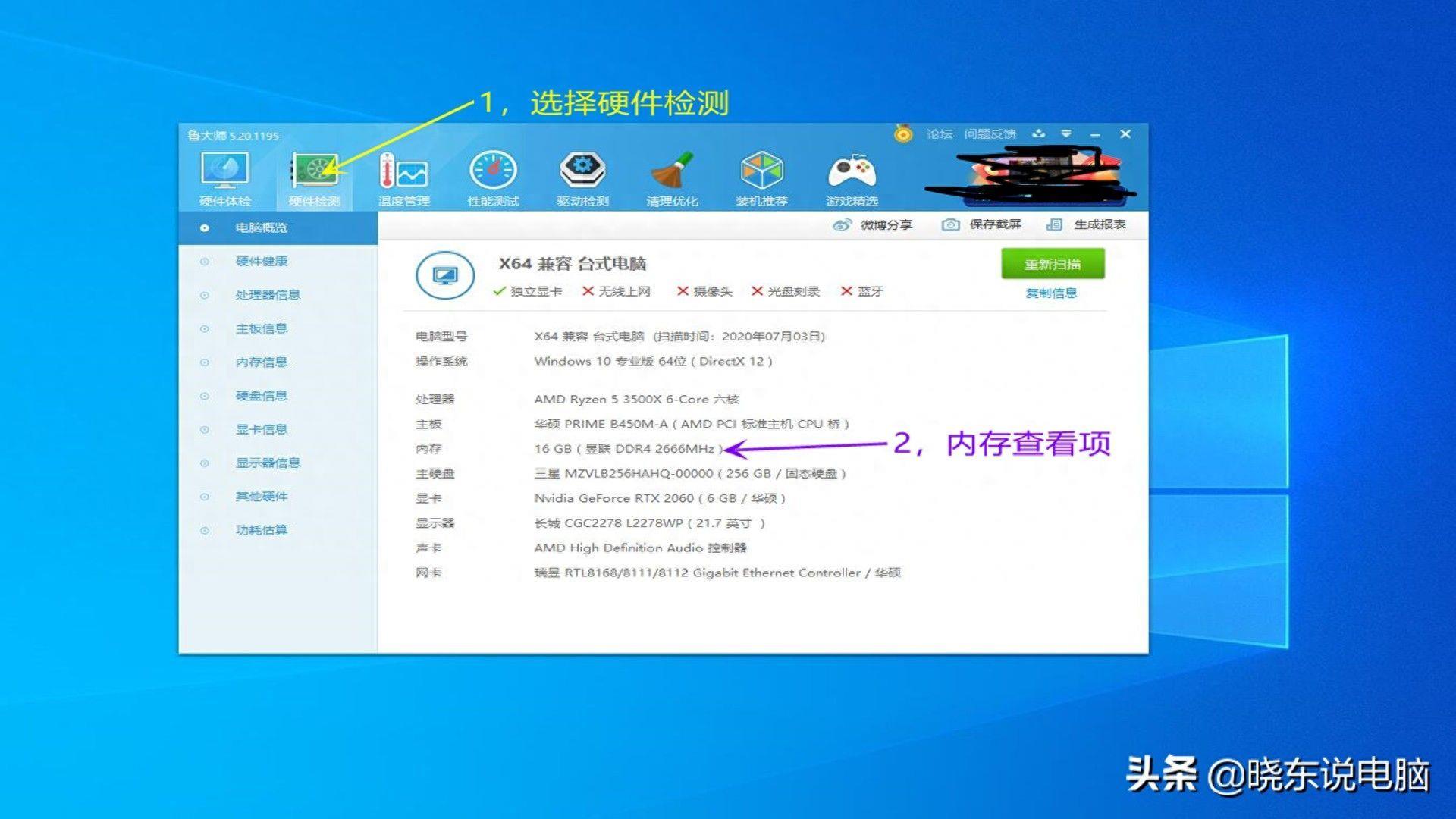
文章插图
最后提醒各位小伙伴,好一些的主板配上好的内存,可以超频内存频率,但也别超太高,适可而止 。
- win10怎么看内存条的型号和频率 windows查看内存条型号
- 怎么看内存时序和频率 金士顿内存条上面参数详解
- 加内存条后开机黑屏的解决办法 突然内存条不兼容怎么回事
- 世界上面积更大的10个海 世界上更大的海是什么海
- 圣诞树到底是什么树 可以放什么在上面
- 松茸菇的功效
- 笔记本能装几个内存条,笔记本最多支持安装多少条内存?
- 笔记本内存条长什么样,笔记本内存扩展方法与样式详解
- 多肉长白色虫子
- 如何查看内存条的型号 有关内存条上面参数详解
